크롬캐스트, 캐스트, 에어플레이를 통해 TV에서 YouTube를 스트리밍하는 방법
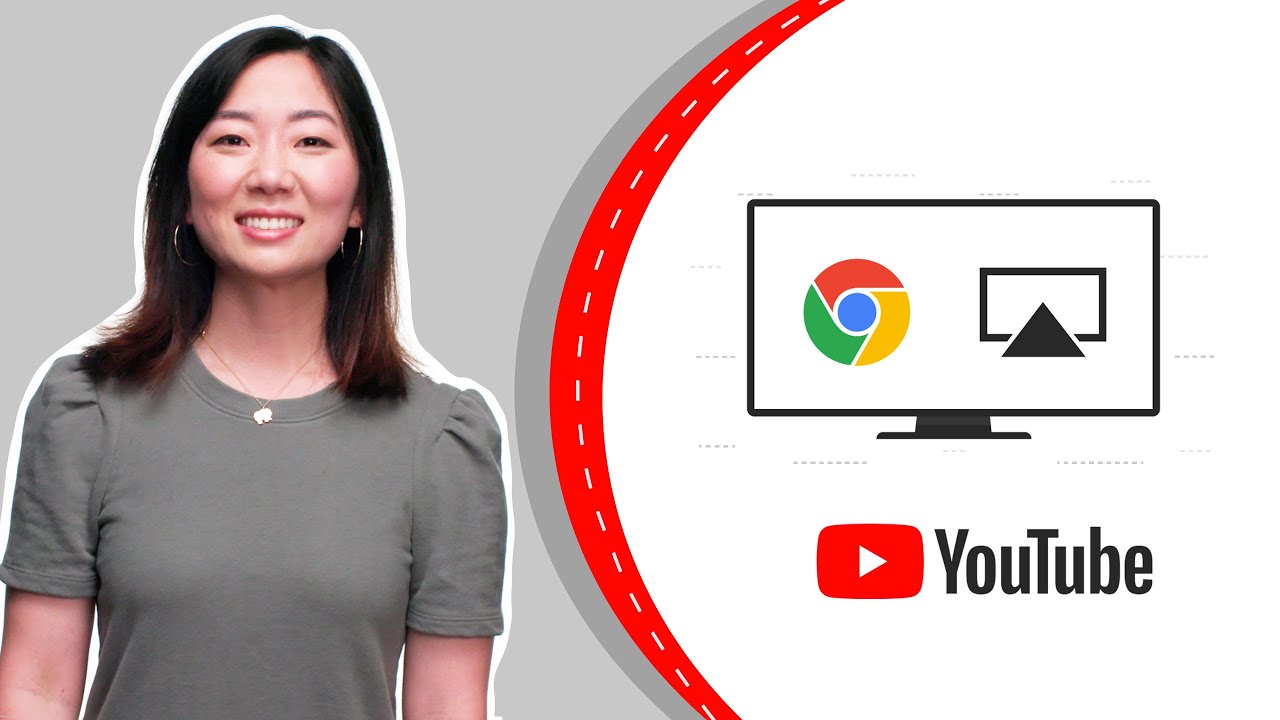
TV와 같은 큰 화면에서 YouTube 동영상을 시청하면 시청 경험이 크게 향상됩니다. 다음과 같은 다양한 스트리밍 옵션을 사용할 수 있습니다. 크롬캐스트, 캐스트및 AirPlay를 사용하면 YouTube 시청 환경을 한 단계 더 쉽게 향상시킬 수 있습니다. 이 문서에서는 이러한 옵션을 사용하여 TV에서 YouTube를 스트리밍하는 방법에 대한 단계별 안내를 제공합니다. 📺🎥💫
준비
스트리밍 프로세스를 시작하기 전에 다음 사항을 확인하세요. 전화, 태블릿또는 컴퓨터 가 스마트 TV 또는 스트리밍 기기와 동일한 Wi-Fi 네트워크에 연결되어 있어야 합니다. 크롬캐스트 또는 선택한 스트리밍 기기도 전원이 켜져 있고 전송할 준비가 되어 있어야 합니다. 📱⚙️🌐
크롬캐스트 구성
초기 설정에는 약간의 손질이 필요할 수 있습니다. 크롬캐스트를 설정하는 방법을 잘 모르더라도 당황하지 마세요! 이 과정을 안내하는 온라인 가이드가 무수히 많습니다. 제대로 설정하면 기기에 '...로 전송...' 옵션이 표시됩니다. 🖥️💡🔌
캐스팅 시작
YouTube 동영상을 TV로 전송하려면, 단순히 'Cast' 아이콘을 클릭하세요. 한 번만 탭하면 선택한 YouTube 동영상이 TV에서 생생하게 재생되기 시작합니다! 🎬🍿✨
시전 중지
완료되면 캐스팅 프로세스를 중지하는 것은 시작하기만큼이나 간단합니다. 디바이스에서 캐스팅 아이콘을 다시 한 번 선택한 후 '캐스팅 중지'를 선택하세요. 🚫💻🔄
결론: 🏁
여기까지입니다! 이 단계만 거치면 크롬캐스트, 캐스트 또는 에어플레이를 통해 좋아하는 YouTube 동영상을 대형 화면 TV에서 시청할 수 있습니다. 이제 편안하게 휴식을 취하며 TV에서 YouTube 스트리밍을 즐겨보세요. 🎉🛋️😎
자주 묻는 질문
TV에서 YouTube를 스트리밍하기 위한 기본 요구 사항은 무엇인가요?
TV에서 YouTube를 스트리밍하려면 스마트 TV 또는 YouTube와 호환되는 스트리밍 장치, 안정적인 인터넷 연결, YouTube 계정이 필요합니다.
모든 TV에서 YouTube를 스트리밍할 수 있나요?
스마트 기능을 지원하거나 콘텐츠를 전송하거나 미러링할 수 있는 기기에 연결된 모든 TV에서 YouTube를 스트리밍할 수 있습니다. 여기에는 YouTube 앱이 내장된 TV 또는 Chromecast, Roku, Amazon Fire Stick, 게임 콘솔 등과 같은 기기에 연결된 TV가 포함됩니다.
크롬캐스트를 사용해 YouTube를 스트리밍하려면 어떻게 해야 하나요?
Chromcast를 통해 YouTube를 스트리밍하려면 Chromcast를 TV의 HDMI 포트에 꽂고 Wi-Fi 네트워크에 연결한 다음 모바일 또는 컴퓨터에서 YouTube를 전송하세요.
AirPlay란 무엇이며 YouTube 스트리밍에 어떻게 사용되나요?
AirPlay는 오디오, 비디오, 사진 등을 무선으로 스트리밍할 수 있는 Apple의 독점 프로토콜 제품군입니다. AirPlay를 사용하여 iPhone, iPad 또는 Mac에서 Apple TV 또는 AirPlay를 지원하는 모든 TV로 YouTube를 스트리밍할 수 있습니다.
YouTube 캐스트는 무엇이며 어떻게 작동하나요?
YouTube 캐스트는 스마트폰, 태블릿 또는 컴퓨터에서 TV로 YouTube 동영상을 스트리밍할 수 있는 YouTube 앱의 기능입니다. YouTube 앱에서 전송 아이콘을 탭하고 전송할 기기를 선택하기만 하면 됩니다.
휴대폰으로 TV에서 YouTube 콘텐츠를 제어할 수 있나요?
예. Chromecast 또는 AirPlay를 통해 YouTube를 TV로 전송하면 모바일 기기가 리모컨으로 작동합니다. 휴대폰에서 바로 YouTube 동영상을 재생, 일시 정지, 건너뛰기, 중지할 수 있습니다.
TV에서 YouTube를 스트리밍하려면 특별한 구독이 필요한가요?
TV에서 YouTube를 스트리밍하려면 특별한 구독이 필요하지 않습니다. 하지만 광고 없이 스트리밍하고 YouTube 오리지널에 액세스하려면 YouTube 프리미엄에 가입할 수 있습니다.
스마트 TV가 아닌 다른 기기로 YouTube를 전송할 수 있나요?
예, Chromecast, Roku 또는 Amazon Fire Stick과 같은 스트리밍 기기를 사용하면 HDMI 포트가 있는 모든 TV에서 YouTube를 전송할 수 있습니다.
YouTube 콘텐츠를 한 번에 여러 대의 TV로 전송할 수 있나요?
아니요, 한 번에 한 대의 기기로만 YouTube를 전송할 수 있습니다. 여러 대의 TV에 전송하려면 각 TV에 자체 전송 장치가 있어야 하며, 전송을 시작하려면 여러 대의 장치가 필요합니다.
TV에서 YouTube를 스트리밍하는 동안 동영상 화질은 어떤가요?
TV에서 YouTube를 스트리밍할 때의 동영상 화질은 인터넷 속도와 콘텐츠의 품질에 따라 달라집니다. 두 가지 모두 양호한 경우 HD, 4K 또는 그 이상의 해상도로 동영상을 스트리밍할 수 있습니다.
YouTube가 TV로 전송되지 않는 이유는 무엇인가요?
Wi-Fi 신호가 약하거나 오래된 앱 또는 디바이스, 호환성 문제 등 다양한 원인으로 인해 발생할 수 있습니다. 인터넷 연결을 확인하고, 앱과 디바이스가 최신 상태인지 확인하고, 호환성을 확인하세요. 문제가 지속되면 캐스팅 디바이스를 재설정해 보세요.
YouTube를 캐스팅하면 데이터가 더 많이 소비되나요?
고화질 또는 4K 해상도로 스트리밍하는 경우 더 많은 데이터가 필요하므로 TV에서 YouTube를 시청할 때 데이터가 더 많이 소모될 수 있습니다. 하지만 모바일 장치와 동일한 해상도로 스트리밍하는 경우 데이터 소비량은 거의 동일합니다.
YouTube 캐스팅 중 버퍼링 문제를 해결하는 방법은 무엇인가요?
버퍼링 문제가 발생하는 경우, 인터넷 연결 속도가 느리거나 인터넷 서비스 제공업체가 연결을 스로틀링하고 있기 때문일 수 있습니다. 동영상 화질을 낮추고, 불필요한 앱이나 탭을 닫고, Wi-Fi 라우터에 더 가까이 다가가거나 라우터를 재시작해 보세요.
YouTube 웹사이트에서 캐스팅할 수 있나요?
예, YouTube 웹사이트에서 바로 YouTube를 TV로 전송할 수 있습니다. Chrome 브라우저에서 YouTube 웹사이트로 이동하여 동영상을 재생한 다음 전송 아이콘을 클릭하기만 하면 됩니다.
휴대폰으로 TV에서 YouTube 볼륨을 제어할 수 있나요?
예, ChromeCast 호환 기기로 YouTube를 스트리밍할 때 모바일 기기를 통해 볼륨을 조절할 수 있습니다.
YouTube 앱에서 캐스트 버튼은 어디에 있나요?
YouTube 앱의 캐스트 버튼은 오른쪽 상단 모서리에 검색 아이콘과 함께 있습니다.
휴대폰으로 다시 시청하고 싶은 경우 YouTube에서 캐스팅을 중지하려면 어떻게 하나요?
전송을 중지하려면 휴대폰에서 전송 버튼을 탭한 다음 '전송 중지'를 선택하면 됩니다. 그러면 TV에서 동영상 재생이 중지되고 휴대폰에서 계속 재생됩니다.
YouTube에서 캐스트 버튼을 찾을 수 없는 이유는 무엇인가요?
전송 버튼을 찾을 수 없는 경우 디바이스가 동일한 Wi-Fi 네트워크에 연결되어 있는지 확인하세요. 또한 기기에 최신 버전의 YouTube 앱이 설치되어 있는지 확인하세요.
YouTube 앱이 크롬캐스트와 작동하지 않으면 어떻게 하나요?
YouTube 앱이 크롬캐스트에서 작동하지 않는 경우 앱을 업데이트하거나 휴대 전화 또는 크롬캐스트 기기를 재시작해 보세요. 문제가 지속되면 YouTube 앱을 삭제했다가 다시 설치해 보세요.
YouTube를 시청하는 동안 TV에서 소리가 들리지 않는 이유는 무엇인가요?
YouTube를 스트리밍하는 동안 TV에서 소리가 나지 않는다면 TV가 음소거되어 있지 않은지, 볼륨이 켜져 있는지, TV의 오디오 설정이 올바른지 확인하세요. 또한 휴대폰에서 오디오가 작동하는지 확인하여 동영상 자체에 문제가 없는지 확인하세요.
스마트폰이 아닌 TV에서 YouTube를 스트리밍하면 어떤 이점이 있나요?
TV에서 YouTube를 스트리밍하면 특히 긴 동영상이나 영화를 더욱 편안하게 시청할 수 있습니다. 또한 가족이나 친구들과 함께 편안하게 시청할 수 있습니다. 화면 크기가 커지면 더욱 몰입감 있고 편안한 시청 환경을 제공할 수 있습니다.
TV에서 YouTube의 모든 콘텐츠에 액세스할 수 있나요?
예. Chromecast, AirPlay 또는 YouTube 지원 앱과 같은 올바른 기기에 연결되어 있는 경우 YouTube에서 제공되는 모든 콘텐츠에 액세스하여 TV에서 시청할 수 있습니다.
YouTube 동영상을 TV로 전송하는 데 비용이 발생하나요?
YouTube 동영상을 TV로 전송하는 데는 인터넷 서비스 및 Chromecast 또는 Apple TV와 같은 스트리밍 장치에 지불한 금액 외에 추가 비용이 들지 않습니다. YouTube 앱 자체는 무료로 다운로드하여 사용할 수 있습니다.
비공개 YouTube 동영상을 전송할 수 있나요?
예, 비공개 YouTube 동영상을 전송할 수 있습니다. 단, 비공개 동영상을 업로드할 때 사용한 계정으로 YouTube에 로그인해야 합니다.
TV에서 YouTube의 고품질 스트리밍을 보장하려면 어떻게 해야 하나요?
안정적인 고속 인터넷 연결, 업데이트된 기기 사용, YouTube 앱 설정에서 최고 화질의 동영상을 선택하세요.
크롬캐스트를 통해 YouTube TV를 시청할 수 있나요?
예, Chromecast를 통해 YouTube TV를 시청할 수 있습니다. YouTube TV는 모바일 기기에서 Chromecast를 사용하여 TV로 전송할 수 있는 실시간 TV 스트리밍 서비스입니다.
YouTube를 TV로 전송하거나 AirPlay하려면 왜 로그인해야 하나요?
YouTube 계정에 로그인하면 맞춤 추천, 구독, 재생 목록 및 동영상에 액세스할 수 있습니다. 여러 기기에서 연속적인 경험을 제공합니다.
TV에서 YouTube에서 로그아웃하려면 어떻게 하나요?
TV에서 YouTube에서 로그아웃하려면 화면 상단에서 프로필 사진을 선택하고 아래로 스크롤한 다음 로그아웃을 선택합니다. 이렇게 하면 이 기기에서 Google 계정에서 로그아웃됩니다.
TV에서 YouTube를 스트리밍하려면 Gmail 계정이 있어야 하나요?
아니요, TV에서 YouTube를 스트리밍하기 위해 Gmail 계정이 반드시 필요한 것은 아니지만 계정이 있으면 구독, 시청 기록, 맞춤 추천과 같은 추가 기능에 액세스할 수 있습니다.
YouTube를 TV로 전송하면 TV 화면에 내 Google 계정 정보가 표시되나요?
아니요, YouTube를 전송하려면 Google 계정에 로그인해야 하지만 TV 화면에 계정 정보가 표시되지는 않습니다.
 ping.fm
ping.fm 